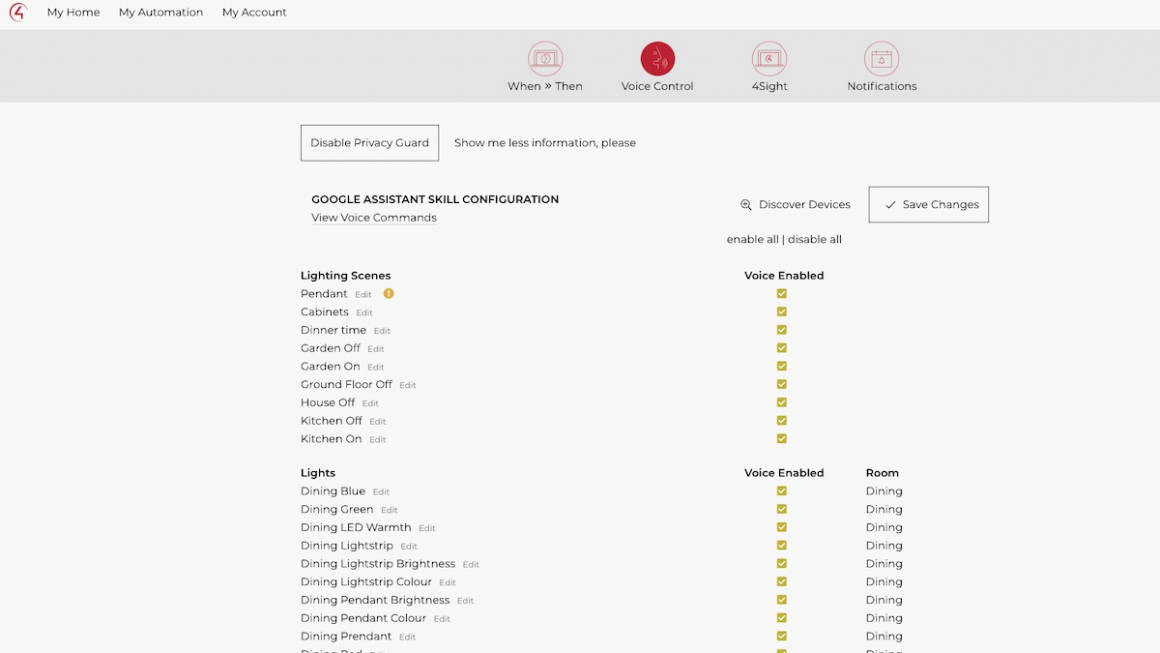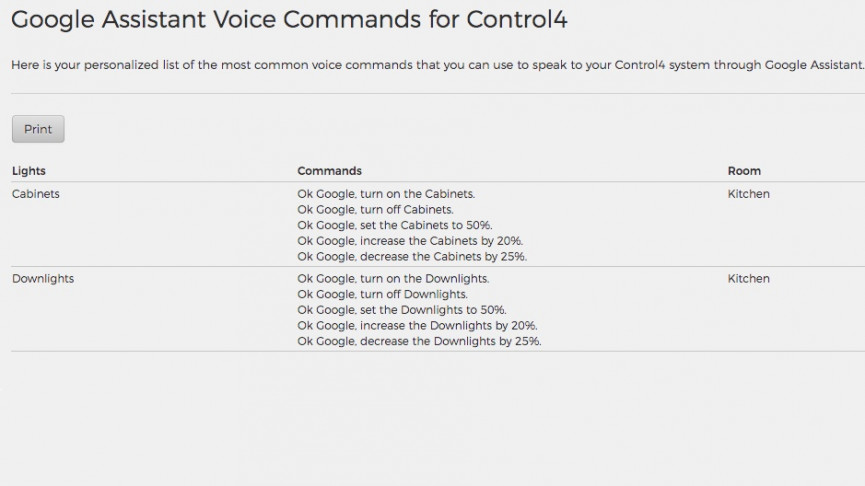Cómo usar Control4 con el Asistente de Google
Al igual que la compatibilidad con Alexa y Control4, ahora es más fácil que nunca hacer que su sistema doméstico inteligente Control4 cante y baile dentro de Google Home con el Asistente de Google.
Los cambios recientes realizados en el Portal del cliente de Control4 han facilitado mucho el proceso de hacer que Control4 funcione junto con el Asistente de Google.
Veredicto completo: revisión de la casa inteligente Control4
Aquí le mostramos cómo comenzar: tenga en cuenta que deberá ejecutar Smart Home OS 3 y su sistema Control4 debe tener una licencia actual de 4Sight.
Agregue Control4 a su Google Home
Lo primero es lo primero, deberá agregar Control4 como una plataforma asociada dentro de la aplicación Google Home. Para hacer esto solo:
- Abra la aplicación Google Home y toque el símbolo + en la esquina superior izquierda de la pantalla.
- Presiona Configurar dispositivo.
- Elija Tener algo ya configurado.
- Busque Control4, toque el icono e inicie sesión con su cuenta.
Tal como lo hace con Alexa, su aplicación Google Home intentará obtener todos los dispositivos y escenas de Control4 que pueda encontrar dentro de su sistema. Cada luz, cada configuración de luz RGB y cada ajuste de calidez de la luz.
Agregue a eso cada escena y automatización, cada configuración de teclado, cada proveedor de transmisión, cada grupo de altavoces… todo. Su lista de dispositivos domésticos inteligentes de Google Home será enorme y se volverá bastante inutilizable.
Pero es súper simple ordenarlo.
Sincronice el Asistente de Google a través del Portal de clientes de Control4
Después de agregar su cuenta de Control4 a través de la aplicación Google Home, visite el Portal del cliente y siga estos pasos.
-
Inicie sesión y haga clic en el icono ‘Control de voz' en la barra de menú. Elija el Asistente de Google en la parte superior.
-
Si aún no se ha unido a las dos plataformas como se describe anteriormente, aparecerá una ventana emergente de advertencia que le indicará que no se admiten asistentes de voz.
-
Si es así, debería ver todos sus dispositivos, escenas y automatizaciones de Control4 en la lista, junto con las casillas de verificación.
-
Simplemente habilite aquellos a los que desea que el Asistente de Google tenga acceso, es decir, las cosas que desea controlar con su voz, marcando las casillas. Nos resultó más fácil desmarcar todas las casillas para empezar.
-
Cuando haya terminado, haga clic en el cuadro ‘Guardar cambios'.
-
Regrese a la aplicación Google Home y debería ver sus dispositivos Control4, dentro de las habitaciones a las que están asignados en su sistema Control4.
-
Ahora puede reasignar estos dispositivos a nuevas habitaciones, agregarlos a grupos y cualquier otra cosa que normalmente podría hacer con un dispositivo doméstico inteligente controlado por Google Home.
El punto a favor aquí es que trae una gran cantidad de dispositivos inteligentes que no son compatibles con Google Home a la combinación de asistentes de voz, como sensores, cerraduras y dispositivos de seguridad.
Esencialmente, todo lo que se puede hacer a través de sus paneles táctiles Control4, controles remotos, aplicaciones y cualquier otro método de entrada que use con su sistema de hogar inteligente, también se puede hacer con su voz.
La mayoría de los comandos de voz son muy naturales, y el Portal del cliente le brinda algunos ejemplos para sus dispositivos específicos, pero algunos pueden ser un poco torpes, especialmente cuando se trata de escenas.
Para este último, por supuesto, puede crear comandos de voz más naturales dentro de la aplicación Google Home configurando Rutinas.
Habilitación o deshabilitación de Smart Home Privacy Guard
Control4 le ofrece la opción, a través del Portal del cliente, de elegir si desea o no compartir información sobre el estado de los dispositivos en su sistema Control4 con el Asistente de Google.
"Con Privacy Guard habilitado, Control4 informa solo el estado de un dispositivo cuando se controla específicamente a través de un comando de voz del Asistente de Google", indican las pautas oficiales.
"Con Privacy Guard deshabilitado, Control4 compartirá el estado de los dispositivos todo el tiempo para que el Asistente de Google siempre sepa el estado de cada dispositivo, incluso cuando el estado del dispositivo cambie por alguna otra interfaz como una pantalla táctil o la aplicación móvil Control4".